Mitme pildi kihina avamine Photoshop CS5-s
Paljud Photoshop CS5-s loodud kujundused hõlmavad erinevate piltide või pildielementide ühendamist üheks suureks pildiks. Tavaliselt saavutatakse see kihtide abil, mis on põhimõtteliselt ühes Photoshop-failis sisalduvate erinevate piltide virnad. Kui loote uue faili, mis koosneb paljudest olemasolevatest failidest, saate teada, kuidas Photoshop CS5-is kihtidena mitu pilti avada . See kiirendab suuresti kõigi piltide samasse faili saamise protsessi ja annab teile isegi võimaluse kihid õigesti korraldada enne nende avamist Photoshopis.
Kujutise virna loomine Photoshop CS5-s
See, mida teete, kui impordite oma pilte Photoshopis kihtidena, loob midagi, mida nimetatakse „pildipakiks”. Seda tööriista saab kasutada erinevates olukordades, sealhulgas ka siis, kui peate Photoshop CS5-s animeeritud GIF-i tegemiseks faile importima. Kui olete kõik pildid valmis ja samasse kausta salvestanud (see pole tehniliselt vajalik, kuid see teeb asja lihtsamaks), võite alustada piltide kihtidena avamise protsessi.
1. samm: käivitage Adobe Photoshop CS5.
2. samm: klõpsake akna ülaosas nuppu Fail .
3. samm: klõpsake skriptid, seejärel klõpsake käsku Laadi failid pinu .

4. samm: klõpsake kasutuse paremal asuvat rippmenüüd, seejärel valige suvand Failid, et valida hunnik faile, või valige suvand Kaust, et valida kõik konkreetses kaustas olevad failid.
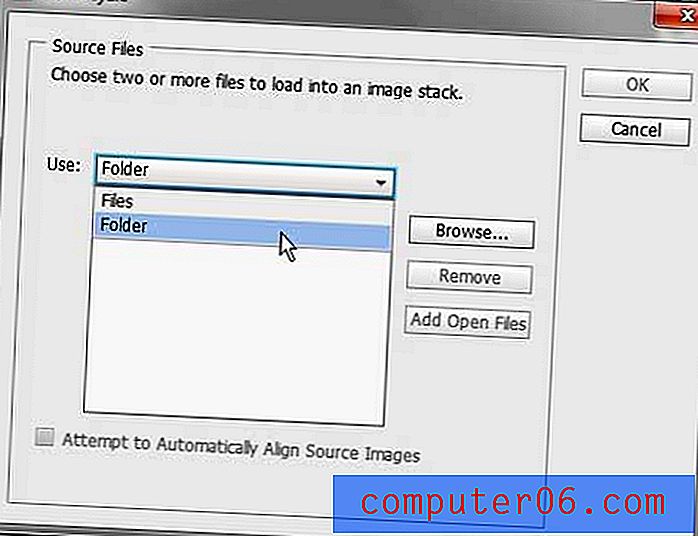
5. samm: klõpsake akna paremas servas nuppu Sirvi ja siis valige failid või kaust, mis sisaldab laaditavaid pilte. Failide valimisel võite mitme üksiku faili valimiseks hoida klaviatuuril all Ctrl- klahvi või failide rühma valimiseks hoidke all Shift- klahvi.
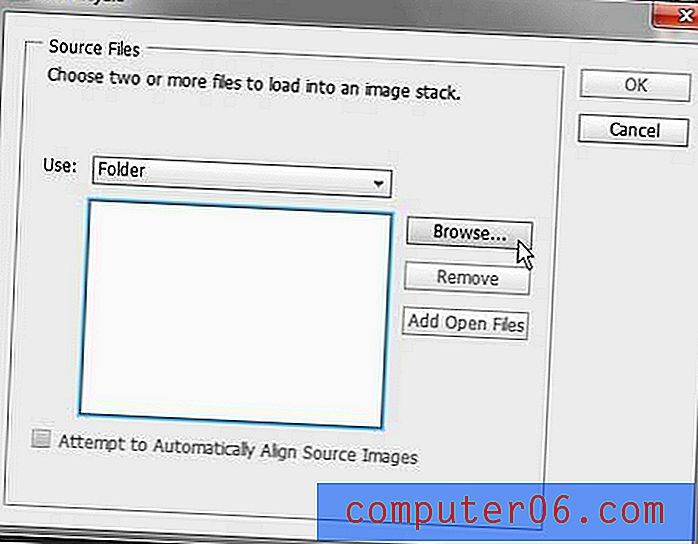
6. samm: kui teie pildid on erineva suurusega, siis võiksite kontrollida akna allosas asuvat kasti Püüa automaatselt joondada lähtepilte . Muul juhul klõpsake piltide laadimiseks Photoshop CS5-s kihtide paremas ülanurgas nuppu OK .


